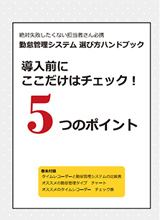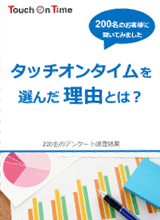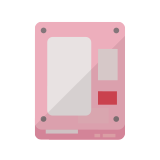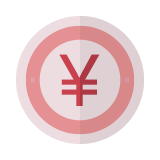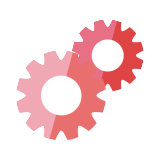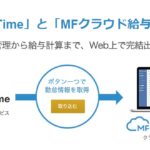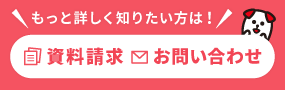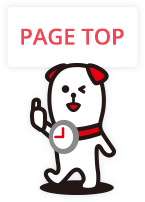勤怠の状況の「ズレ」を察知!勤怠の予実管理機能
ノウハウ

こんにちは。「Touch On Time」サポートセンター担当 藤澤です。
こちらのブログでは、Touch On Timeの知って得する便利機能などを中心に、システムに関する色々な機能をご紹介させて頂きます。
今回は、『予実管理機能』のご案内です。
勤怠管理システムの1番重要な仕事はもちろん勤怠データの集計自動化ですが、もう1つ重要な役割として、「現場の勤怠状況を把握するのに役立つ」ということがあります。
「予実管理」。言葉ではよく耳にしても、なかなか実践するのはハードルが高いイメージがありますよね。Touch On Timeではそんな予実管理も簡単に行うことが可能です!
1.予実機能の変更と予実管理画面の見方
まずは予実機能の利用設定を行いましょう。
設定 > その他 > オプション画面内
<スケジュール設定> 「予実機能」を使用するに変更して登録。
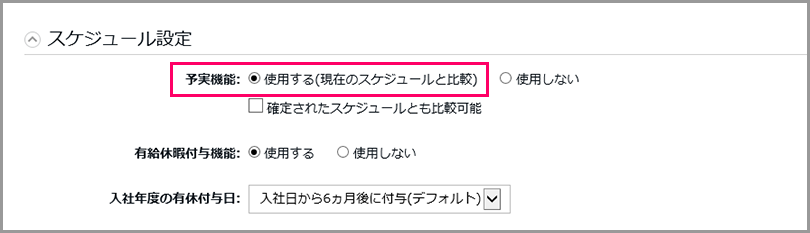
日別、月別、組織別データにて、予実タブが表示され、「予定」「実績」「差異」のそれぞれのデータを確認することが可能になります。
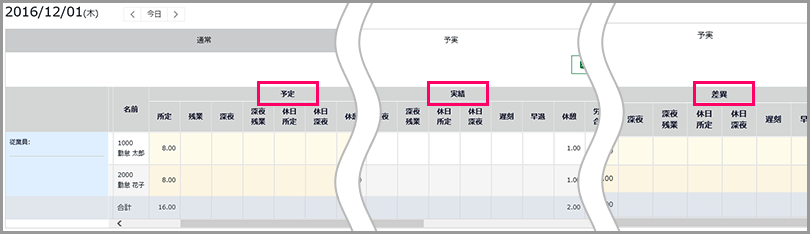
また、人件費概算機能にて単価登録して頂きますと、人件費概算の予実を確認することも可能です。
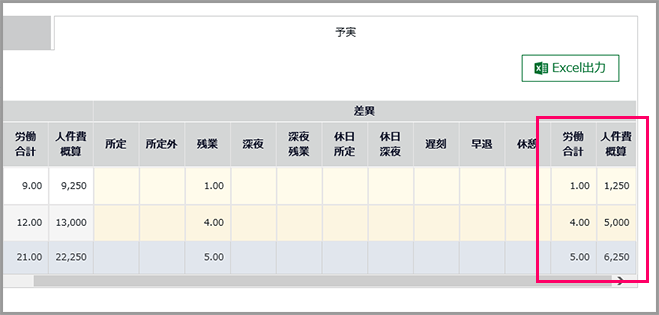
ちなみに、下記の図はある1ヶ月の月別予実データです。このデータからどんなことがわかるのでしょうか?図の下にこの予実データの注目点をまとめてみました。
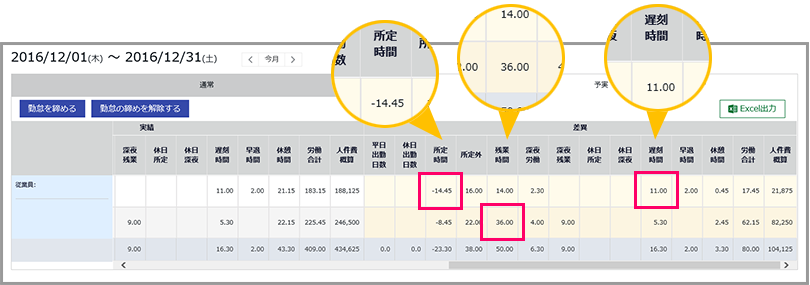
| 所定時間がマイナス データになっている | 元々の予定時間と実際の勤怠にズレが発生している。 |
|---|---|
| 残業時間が多い | 特に特定の従業員に残業時間が偏っている場合、業務配分は適切か、 実力以上の業務を与えられていないか。全体的に残業時間が多い場合は、 そもそも必要な人員が足りているのか。 |
| 遅刻時間が多い | 急遽変更された勤務シフトの変更が適用されているのか。 |
など、様々な現場の様子が推測出来ますし、現場で発生している問題を本部側で素早く察知することが可能になります。
なお、設定 > その他 > オプション > 予実機能内の「確定されたスケジュールとも比較可能」にチェックをつけた場合、スケジュール管理画面にて途中で保存したスケジュールとの予実も行うことが可能になります。
[設定方法]
スケジュール管理画面 > 所属選択後、比較したいスケジュールが設定された状態で、「予実比較用に登録」ボタンを押下後、登録。
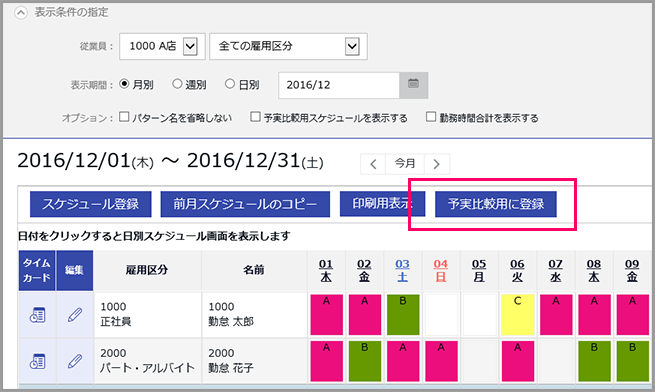
その後、急遽勤務時間の変更が発生した該当日のスケジュールパターンを変更し、保存。
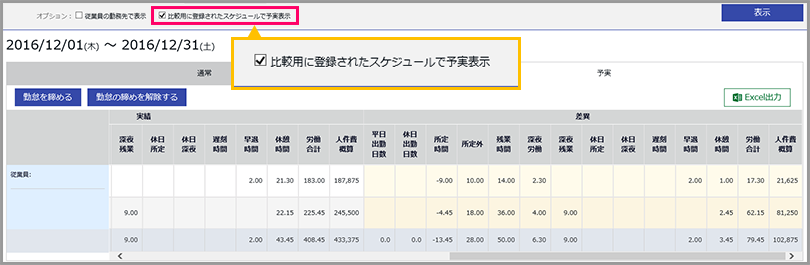
月別データ予実画面にて、「比較用に登録されたスケジュールで予実表示」にチェックを付けて表示を頂きますと、スケジュール変更前の予実データにつきましても確認が出来るようになります。
当初の予定からどれだけ変更が発生したかを把握することで、今後のシフト作成のプランを考える際の参考とすることが出来ます。
以上、効率的な人員配置、従業員の健康管理などの観点から、昨今、ますます重要性を帯びている「予実管理」についてご案内いたしました。是非、活用してみてくださいね。